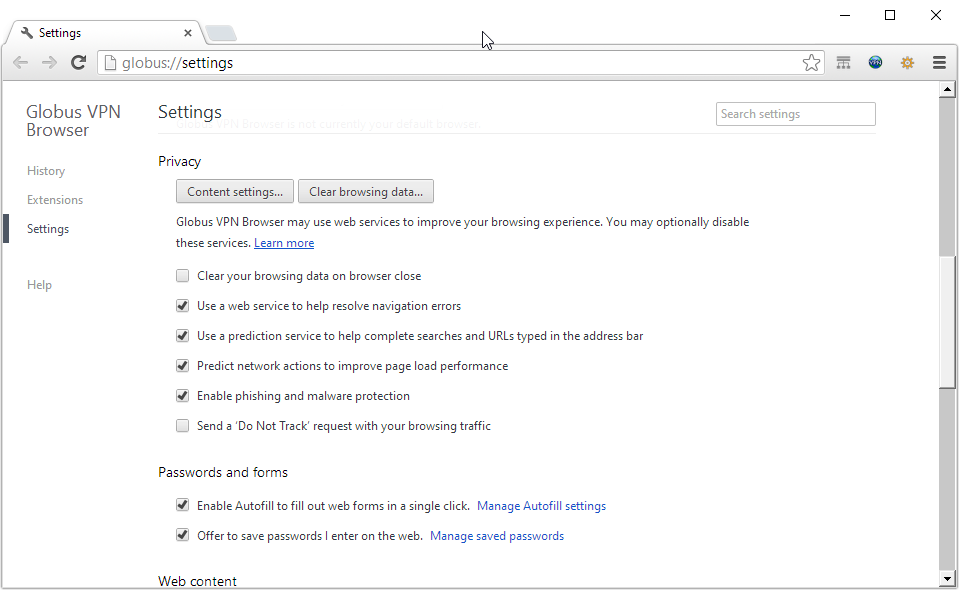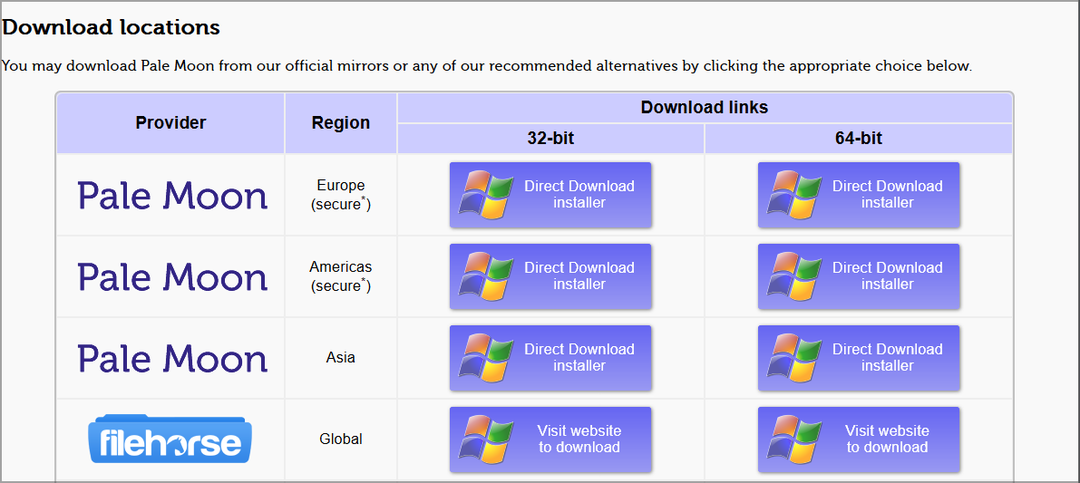- Амазон Фире ТВ не отвара везе у прегледачу је уобичајен проблем када ваш уређај није компатибилан са апликацијом или веб-сајтом који покушавате да користите.
- Амазон Силк претраживач, исправне везе и инсталација апликације су начини за решавање проблема са неподржаним везама у прегледачу.
- Можете да се повежете са мноштвом апликација за стриминг, укључујући Нетфлик, ИоуТубе, Хулу, ХБО Мак, Диснеи+ и многе друге, као и Амазонов сопствени Приме Видео.
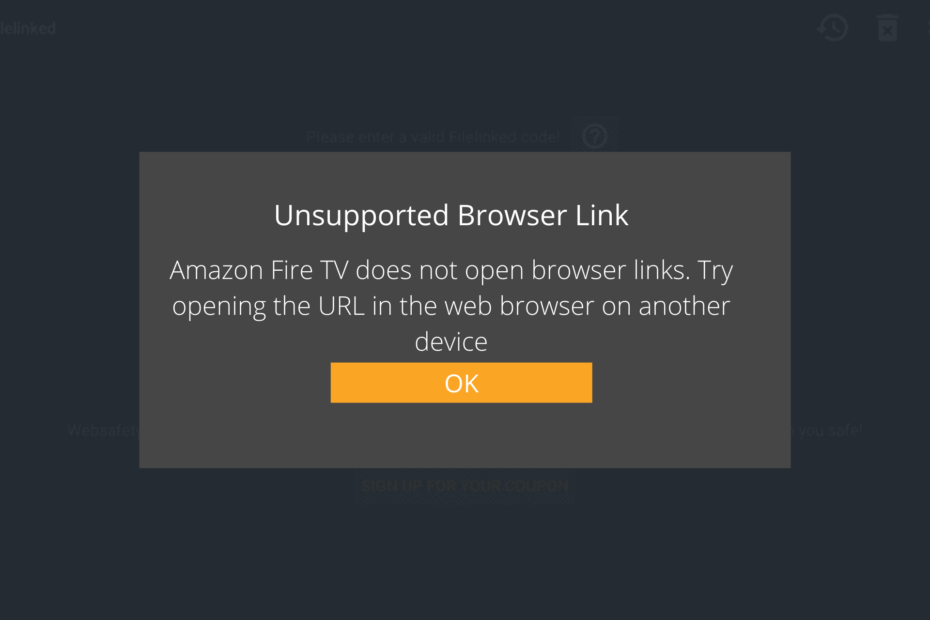
- Једноставна миграција: користите Опера асистента за пренос излазних података, као што су обележивачи, лозинке итд.
- Оптимизујте коришћење ресурса: ваша РАМ меморија се користи ефикасније него у другим претраживачима
- Побољшана приватност: бесплатан и неограничен ВПН интегрисан
- Без огласа: уграђени блокатор огласа убрзава учитавање страница и штити од рударења података
- Погодан за игре: Опера ГКС је први и најбољи претраживач за игре
- Преузмите Опера
Већина људи радије гледа своје омиљене емисије и филмове на Интернету него на малом ТВ екрану. Љубитељи стриминга воле да стримују неприметно са значајнијих уређаја као што су паметни телевизори.
Амазон Фире ТВ је добро цењен због својих могућности стриминга. То је дигитални медијски плејер који је развио Амазон. То је мали мрежни уређај који може да испоручи дигитални аудио и видео садржај на телевизор.
Овај уређај такође омогућава корисницима да приступе Амазон Аппсторе-у и стримују музику, фотографије и видео записе са својих компатибилних уређаја на ТВ.
Значајан ХД екран пружа реалистичан доживљај стримовања. Амазон ТВ вам такође омогућава да истражите бројне веб странице, што многи други играчи не могу да ураде.
Међутим, било је бројних притужби Амазонових купаца у вези са њиховим серверима за прегледање, који наводе да не могу да отворе везе у претраживачу. Читајте даље и пронађите решења.
Како да отворим везе у прегледачу на Фире Стицк-у?
Ако желиш отворите везе у прегледачу на вашем Фире Стицк-у, постоји неколико различитих метода које можете користити. Први је да користите претраживач Силк који је унапред инсталиран на вашем уређају.
Такође можете инсталирати друге претраживаче, као што су Фирефок или Цхроме, који ће вам дати више опција за прегледање веба.
Да бисте отворили везу у Силк-у, притисните дугме менија на даљинском управљачу Фире Стицк и изаберите икону везе. Ово ће отворити нову картицу у Силк-у где можете да унесете адресу веб локације коју желите да посетите.
Стручни савет: Неке проблеме са рачунаром је тешко решити, посебно када су у питању оштећена спремишта или Виндовс датотеке које недостају. Ако имате проблема да поправите грешку, ваш систем је можда делимично покварен. Препоручујемо да инсталирате Ресторо, алат који ће скенирати вашу машину и идентификовати у чему је грешка.
Кликните овде да преузмете и почнете да поправљате.
Ако желите да користите други претраживач, као што су Фирефок или Цхроме, можете их инсталирати из Амазон Апп Сторе-а. Да бисте то урадили, отворите Апп Сторе и потражите претраживач који желите да инсталирате. Када га пронађете, изаберите га и притисните дугме Инсталирај.
Када је претраживач инсталиран, можете га отворити тако што ћете га изабрати са почетног екрана на вашем Фире Стицк-у. Затим унесите адресу веб локације коју желите да посетите у траку за адресу.
Шта могу да урадим ако Амазон Фире ТВ не отвори везе у прегледачу?
1. Користите други претраживач
- Идите на веб локацију Опера Мини и преузмите апликацију за свој уређај.
- Отвори Апликација и Пријавите се са својим Опера налог.
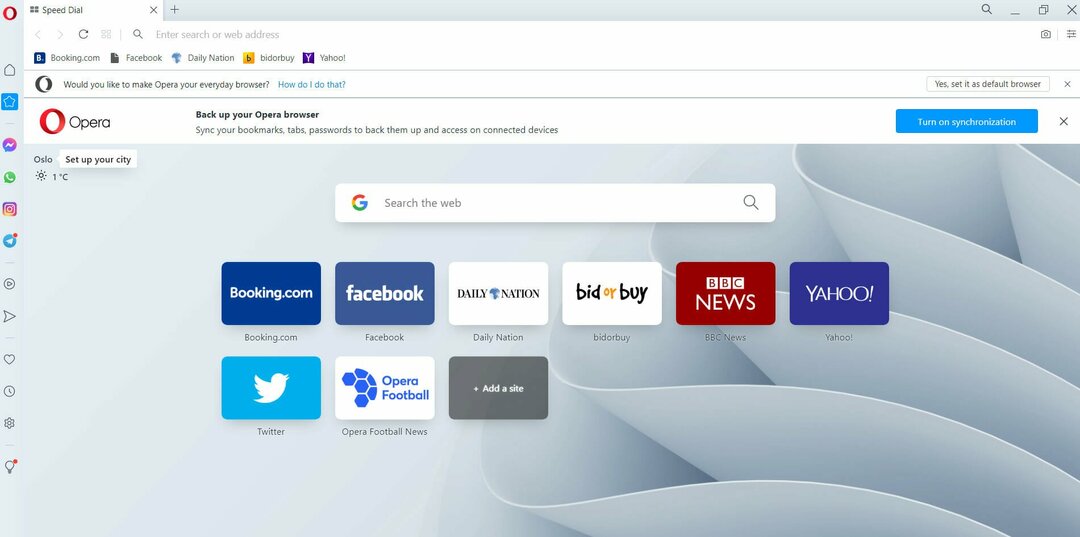
- Изаберите Амазон Фире ТВ опција са листе уређаја.
- Славина Инсталирај да преузмете и инсталирате апликацију на свој Амазон Фире ТВ.
- Отвори опера мини и покушајте поново да отворите везе. Сада би требало да се отварају у претраживачу без икаквих проблема.
Ако имате проблема са отварањем веза на вашем Амазон Фире ТВ-у, можете покушати да користите други прегледач. Опера Мини је добра опција јер је лагана и лака за употребу.
2. Инсталирајте Амазон Силк Бровсер на свој Фире ТВ
- Отвори Силк Бровсер на вашем рачунару.
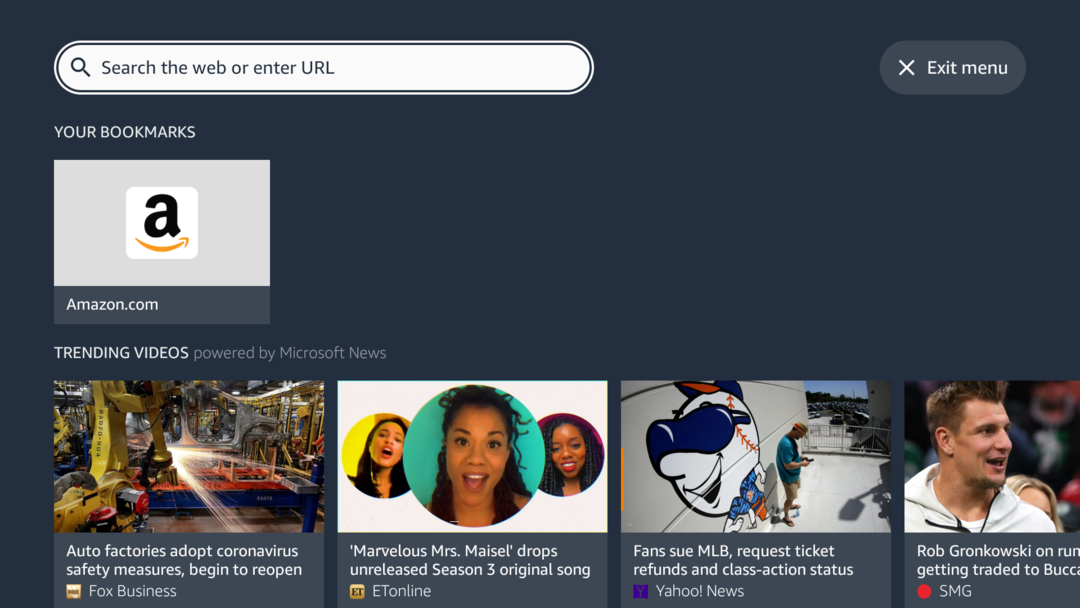
- Кликните Преференцесна траци са алаткама.
- Кликните Напредно у Преференцес прозор.
- Означите поље да бисте омогућили отварање веза споља.
- Затворите и поново отворите Силк Бровсер на рачунару.
- Превуците и отпустите било коју везу у траку за адресу.
- Веза ће се отворити у новом прозору на вашем рачунару.
- Отворите Силк Бровсер на свом Фире ТВ-у.
- Дођите до везе коју сте спустили у адресну траку на рачунару.
- Веза ће се отворити у Силк Бровсер-у на вашем Фире ТВ-у.
3. Проверите везе вашег Амазон Фире ТВ-а
- Иди на Подешавања мени.
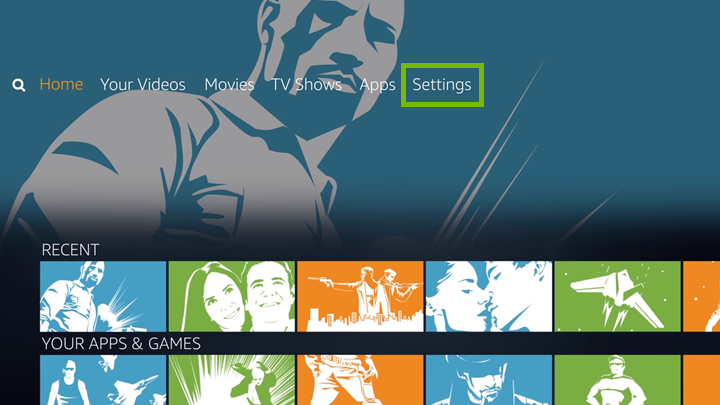
- Изаберите Систем.
- Изабери Опције за програмере.
- Укључите АДБ Отклањање грешака.
- Повежите своје Амазон Фире ТВ на ваш рачунар.
- Отворите прозор командне линије и укуцајте АДБ уређаји.
- Пронађите адресу свог Амазон Фире ТВ-а и унесите је у претраживач на рачунару.
- Сада би требало да будете у могућности да отварате везе на свом Амазон Фире ТВ-у.
4. Укључите и искључите свој Амазон Фире ТВ
- Искључите кабл за напајање из вашег Амазон Фире ТВ-а.
- Сачекајте 30 секунди.
- Укључите кабл за напајање назад у свој Амазон Фире ТВ.
- Укључите свој Амазон Фире ТВ.
- Покушајте поново да отворите везу.
5. Инсталирајте апликацију Довнлоадер
- Отвори Продавница апликација на вашем Амазон Фире ТВ-у.

- Откуцајте довнлоадер у траку за претрагу и притисните Ентер тастер на вашем даљинском.
- Изаберите Апликација за преузимање и притисните тастер Изаберите дугме на вашем даљинском.
- притисните Инсталирај дугме на следећем екрану да бисте инсталирали Апликација за преузимање.
- Након што инсталирате апликацију Довнлоадер, отворите је тако што ћете притиснути дугме Почетна на даљинском управљачу и изабрати апликацију Довнлоадер.
- У апликацији Довнлоадер откуцајте https://www.amazon.com/ у поље УРЛ и притисните дугме Иди на даљинском управљачу.
- Амазон веб локација би требало да се отвори у апликацији Довнлоадер. Ако није, покушајте да притиснете дугме Назад на даљинском управљачу, а затим поново изаберите поље за УРЛ.
- Сада можете да претражујете веб локацију Амазон на свом Амазон Фире ТВ-у. Да бисте се вратили на апликацију Довнлоадер, притисните Кућа дугме на вашем даљинском.
- Да бисте затворили апликацију Довнлоадер, притисните Назад дугме на даљинском управљачу док се не вратите на почетни екран. Затим изаберите Подешавања иконицу и притисните Изаберите дугме на вашем даљинском.
- Изаберите Пријаве а затим притисните тастер Изаберите дугме на вашем даљинском. На крају, изаберите Апликација за преузимање и притисните дугме за брисање на даљинском.
- Како да одмрзнете свој ИоуТубе видео у Фирефок-у
- 7+ брзих решења ако Сафари не ради на Виндовс 10
Шта значи неподржана веза прегледача на Фире Стицк-у?
Ако видите неподржану везу прегледача на свом Фире Стицк-у, ваш уређај није компатибилан са апликацијом или веб-сајтом који покушавате да користите. Ова веза се обично може наћи у горњем левом углу екрана.
Поред тога, Фире Стицк не подржава одређене претраживаче, што вас може спречити да приступите одређеном садржају. Због тога је од суштинског значаја да проверите да ли постоји неподржана веза претраживача пре него што приступите апликацији или веб локацији.
Не брините – постоји много сјајних апликација и веб локација компатибилних са Фире Стицк-ом. Морате пронаћи оне компатибилне са прегледачем вашег уређаја.
Ако имате проблема да пронађете компатибилну апликацију или веб локацију, покушајте да користите Амазон Апп Сторе или Амазон Приме Видео.
Ове апликације су изричито дизајниране за Фире Стицк и гарантовано ће радити са вашим уређајем. Можете такође погледајте како да фабрички ресетујете Амазон Фире Стицк и видите да ли ће функционисати без проблема.
Шта мислите о Амазон Фире ТВ-у? Обавестите нас у одељку за коментаре испод.
 Још увек имате проблема?Поправите их овим алатом:
Још увек имате проблема?Поправите их овим алатом:
- Преузмите овај алат за поправку рачунара оцењено одлично на ТрустПилот.цом (преузимање почиње на овој страници).
- Кликните Започни скенирање да бисте пронашли проблеме са Виндовс-ом који би могли да изазову проблеме са рачунаром.
- Кликните Поправи све да бисте решили проблеме са патентираним технологијама (Ексклузивни попуст за наше читаоце).
Ресторо је преузео 0 читаоци овог месеца.